Теперь у вас установлена или обновлена последняя версия приложения YouTube на вашем телевизоре DEXP. Это позволит вам наслаждаться просмотром видео, входим в свой аккаунт и используем все доступные функции.
Обновляем Youtube на телевизорах разных марок: пошаговая инструкция
Несмотря на то что кабельное телевидение дотянулось до каждого дома, его популярность постепенно снижается. На сегодняшний день становится непрактично долго ожидать подходящего контента по телевизору, когда все это легко найти в интернете или в специализированных приложениях для просмотра фильмов, таких как YouTube. Производители телевизоров, оснащенных функцией Смарт ТВ, обычно уже включают приложение YouTube в стандартный набор, однако его работа не всегда оказывается корректной. В данной статье мы подробно расскажем, как обновить YouTube на телевизорах различных производителей.
Обновление YouTube на телевизоре необходимо, если приложение начало работать медленно, долго загружать видео или выдает различные сбои и ошибки. В идеальном варианте рекомендуется настроить автоматическое обновление всех используемых приложений на Смарт ТВ. Хотя каждое обновление может показаться незначительным, их эффект становится видим только с течением времени. В результате, если вы долго не обновляете приложение, качество его работы и взаимодействие с телевизором могут значительно ухудшиться.
Следует отметить, что иногда в приложение вносят сразу несколько изменений, или оно переходит на новый протокол обмена данными. В таких случаях отсутствие обновления может привести к тому, что приложение просто перестанет функционировать. В некоторых ситуациях может потребоваться удаление текущей версии и установка заново, так как обновление не сработает из-за большого объема изменений, накопленных в предыдущих выпусках.
Как обновить приложение на телевизорах разных марок
Смарт телевизоры работают на операционных системах — Android или собственных ОС от производителя. Давайте разберемся, как обновить YouTube на устройствах разных марок.
Перед тем как приступать к обновлению, попробуйте отключить телевизор от сети на полчаса, а также отключить и снова включить интернет. Эти два нехитрых метода часто помогают справиться с проблемами подтормаживания и плохого соединения. Если они не дали результата, переходите к инструкциям, соответствующим вашей модели устройства.
LG
Обновить YouTube на телевизоре марки LG можно через стандартный магазин приложений LG Store.
- С помощью пульта дистанционного управления войдите в полный список установленных приложений на телевизоре. Обычно доступ к этому списку осуществляется через кнопки Smart или Home.
- В открывшемся меню найдите и выберите LG Store.
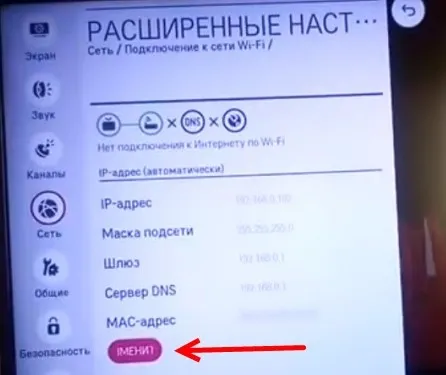
- Изучите список уже установленных программ или воспользуйтесь строкой поиска, чтобы найти YouTube, а затем откройте его.
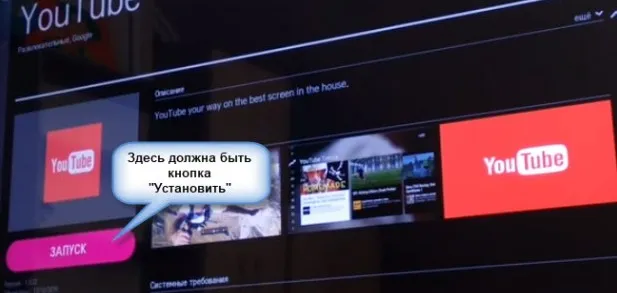
- Если вы видите надпись «Обновить» или «Установить», значит, приложение требует обновления. Нажмите на кнопку обновления и подождите окончания загрузки. Не забудьте проверить подключение устройства к интернету.
Samsung
Прежде чем начинать процесс обновления или переустановки приложений, удостоверьтесь в годе выпуска вашего телевизора. Модели, произведенные до 2012 года, больше не поддерживаются, и на них YouTube работать не будет — к таким относятся телевизоры серий C, E и D.
- Нажмите на кнопку HOME на пульте, чтобы открыть главное меню.
- Перейдите в раздел Samsung Apps или в раздел «Мои приложения».
- Найдите там YouTube.
- Выберите это приложение, нажав на него.
- Откроется раздел с информацией о программе. Здесь нажмите «Обновить» и дождитесь завершения загрузки и установки обновления.
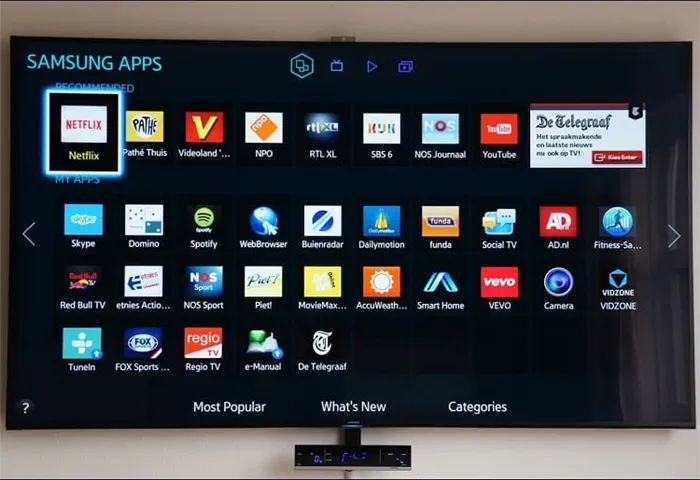
Этот способ актуален для новых моделей телевизоров. Пока компания Samsung не объявила о планах масштабных изменений в операционных системах, данный метод будет работать до изменения системных настроек.
Sony
На последних моделях телевизоров Sony обычно установлена операционная система Android TV. Это значительно упрощает взаимодействие между компонентами, поскольку система уже отработана и проверена на миллионах устройств. Процедура решения проблем является аналогичной таковым на других устройствах с операционной системой Android.
- Перейдите к списку установленных приложений.
- Найдите и выберите Google Play.
- Запустите Google Play и введите в строке поиска «YouTube».
- Нажмите на иконку найденного приложения.
- На странице приложения выберите кнопку «Обновить».
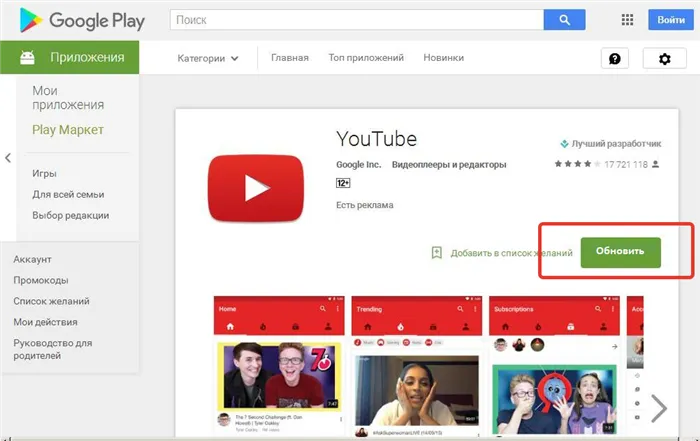
В Google Play также можно настроить параметры периодичности загрузки обновлений. Вы можете открыть свой аккаунт, чтобы просмотреть выставленные настройки.
Xiaomi
Телевизоры Xiaomi фактически работают на базе операционной системы Android. Однако бренд внес собственные изменения, аналогично тому, как это сделано и на их мобильных устройствах. На данных телевизорах есть свой собственный магазин приложений Mi Store, через который следует производить установку и обновление приложений.
Почему не работает приложение?
Перед тем как искать решение проблемы, стоит разобраться в ее причинах. Что касается YouTube, существует несколько факторов, способствующих неисправности.
- На платформе возникли какие-то ошибки или изменения, что может привести к некорректной работе приложения на некоторых телевизорах.
- Старые модели телевизоров со временем теряют поддержку популярных сервисов, и YouTube не является исключением. С 2017 года приложение перестало поддерживаться на телевизорах, выпущенных ранее 2012 года.
- Проблемы с операционной системой устройства могут препятствовать корректной работе приложения. Это редкая, хотя иногда довольно просто решаемая проблема.
- Из-за разногласий некоторых компаний с политикой YouTube, приложение может временно отсутствовать в официальных магазинах определенных брендов.
- Технические сбои на серверах YouTube также могут вызвать временные проблемы с доступом к приложению, но их решение, как правило, быстрое и не требует участия пользователя.
Если приложение неожиданно перестало функционировать, не стоит паниковать. Сначала попытайтесь выяснить причину неисправности.
Например, при попытке входа в YouTube может появиться всплывающее окно, информирующее о том, что ваша модель телевизора больше не поддерживается сервисом. Если проблема заключается в том, что вы не можете подключиться к серверам и видео не загружается, то, вероятнее всего, причины совершенно другие.
Как настроить?
Установка и настройка YouTube на телевизоре DEXP — задача несложная и без особых хитростей. Все, что вам потребуется, это непосредственно сам телевизор и подключение к интернету. Буд будь то новый телевизор с уже предустановленной программой или старый Smart TV, алгоритм действий будет похож.
Первым делом необходимо удалить старую версию приложения. Для этого зайдите в главное меню Play Market, оттуда перейдите в раздел «Мои приложения». Вы увидите полный список всех программ, которые вы ни разу устанавливали на свои устройства. Найдите среди них значок YouTube, кликните по нему. Откроется страница приложения, и вам нужно будет нажать на кнопку «Удалить», после чего подтвердите удаление приложения.
После этого вы можете загружать новую версию. На месте кнопки удаления появится зеленая кнопка «Скачать».
После нажатия на нее начнется загрузка и установка приложения. Когда установка завершится, текст кнопки изменится на «Открыть». Теперь можете запустить приложение. В большинстве случаев описанные шаги достаточно, чтобы восстановить работу YouTube. Более точные настройки программа выполнит автоматически при первом запуске. Однако если после этого доступ к сервису по-прежнему отсутствует, следует обратиться к более глубоким методам решения проблемы.
Когда и почему телевизор перестал подключаться к YouTube?
Если ваш телевизор DEXP перестал подключаться к YouTube, может быть несколько причин, приведших к этой проблеме. Ниже перечислены некоторые из них:
- Обновление YouTube: Возможно, приложение нуждается в обновлении. Убедитесь, что у вас установлена последняя версия, и если это не так, обновите его — это может помочь восстановить подключение.
- Проблемы с интернет-соединением: Если у вас возникают с трудности при подключении к интернету, это может быть причиной неработоспособности YouTube на вашем телевизоре. Проверьте, чтобы телевизор был подключен к Wi-Fi или проводной сети и убедитесь в стабильности и скорости соединения.
- Проблемы на серверах YouTube: Временные сбои на серверах YouTube могут вызвать неработоспособность приложения. В таком случае вам просто нужно подождать некоторое время и попробовать подключиться снова.
- Поврежденное приложение YouTube: Возможно, приложение на телевизоре повреждено или испытывает другие технические сложности. Попробуйте удалить приложение и установить его заново.
- Ограничения региональной доступности: Некоторые функции и контент на YouTube могут быть ограничены в определенных регионах. Убедитесь, что вы находитесь в регионе с поддерживаемыми функциями.
Если ни одно из представленных выше решений не позволяет восстановить подключение YouTube на вашем телевизоре DEXP, рекомендуется обратиться в службу поддержки DEXP для дальнейшей помощи и решения возникшей проблемы.
Причины проблем с подключением YouTube на телевизоре DEXP:
1. Старая версия приложения YouTube: Если ваш телевизор DEXP не позволяет подключиться к YouTube, это может быть вызвано устаревшей версией приложения, устанавливаемой на устройство. В таком случае вам необходимо обновить приложение до последней версии, проверив наличие обновлений в настройках телевизора.
2. Неполадки с интернет-соединением: Если ваш телевизор DEXP не может подключиться к YouTube, причиной этого могут быть проблемы с интернет-соединением. Убедитесь, что он правильно подключен к Wi-Fi или проводной сети. Можно попробовать перезагрузить роутер и заново проверить скорость подключения. Если скорость слишком низкая, вам может потребоваться улучшить подключение.
3. Сбой в работе приложения YouTube: Иногда проблемы с подключением могут сопутствовать сбоям в работе самого приложения. В этом случае вам следует удалить YouTube с телевизора и установить его заново. Это поможет восстановить работоспособность приложения и устранить возникшие проблемы.
4. Несовместимость устройств: Возможно, ваш телевизор DEXP несовместим с последней версией приложения YouTube. В таком случае стоит обратиться в службу поддержки DEXP или проверить совместимость вашей модели с приложением YouTube на официальном сайте производителя.
5. Технические проблемы: Некоторые технические сложности, такие как неисправности сетевых модулей или программные ошибки, также могут приводить к проблемам с подключением YouTube на телевизоре DEXP. Вам лучше всего обратиться в сервисный центр DEXP для диагностики и устранения неисправностей.
Популярные статьи на сайте включают инструкцию по созданию токарного станка своими руками для работы с деревом и металлом: все необходимые размеры и иллюстрации.
Как настроить YouTube на телевизоре DEXP?
- Включите телевизор DEXP и убедитесь, что он подключен к интернету.
- Откройте меню телевизора, нажав кнопку «Меню» на пульте дистанционного управления.
- Используя навигационные кнопки пульта, перейдите в раздел «Приложения» или «Smart TV».
- Найдите приложение YouTube в списке доступных приложений.
- Нажмите на приложение YouTube и установите его на телевизор.
- После установки откройте приложение YouTube и следуйте инструкциям для входа в свою учетную запись Google или создания новой учетной записи.
- После входа в учетную запись вы сможете просматривать видео на YouTube, подписываться на каналы и добавлять видео в плейлисты.
Если у вас возникли сложности с настройкой YouTube на телевизоре DEXP или приложение не функционирует должным образом, попробуйте выполнить следующие действия:
- Убедитесь, что ваш телевизор DEXP подключен к интернету и сигнал соединения достаточно сильный.
- Проверьте, что на вашем телевизоре установлена последняя версия операционной системы.
- Попробуйте перезагрузить телевизор и повторно установить приложение YouTube.
- Если проблема не исчезает, обратитесь в службу поддержки DEXP для получения дальнейшей помощи.
Настройка YouTube на телевизоре DEXP не должна занять много времени и усилий. После успешной настройки вы сможете насладиться просмотром видео на больших экранах с комфортом.
Заключение
В данной статье мы рассмотрели, как установить и обновить новую версию видеохостинга на Смарт-ТВ, ориентируясь на примеры телевизоров определенных марок. Все остальные бренды проводятся аналогичным образом, с различиями только в интерфейсе.
Если вас интересует, как отключить YouTube на телевизоре, вы можете прочитать соответствующую статью.
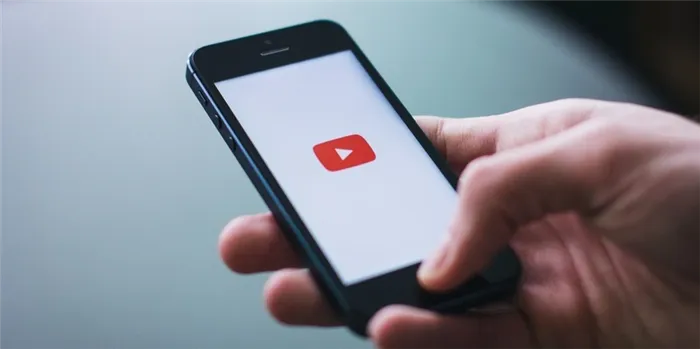
Обновление YouTube на устройствах Android: подробная пошаговая инструкция.
Можно ли обойтись без обновления Telegram на телефоне?

Что нужно знать об обновлении страницы в Одноклассниках.

Как вернуть старый дизайн на YouTube, и какие варианты для этого существуют?
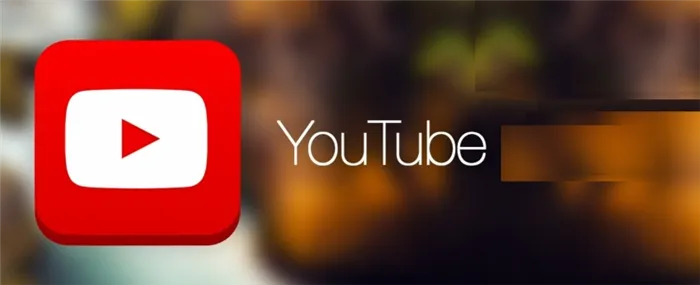
Что делать, если YouTube не работает в браузере, и как исправить эту проблему?
Проверка новых функций и возможностей

После обновления YouTube на вашем телевизоре DEXP вам откроются новые функции и возможности, которые сделают просмотр видео контента более удобным и захватывающим.
Улучшенный интерфейс
Одним из самых заметных изменений после обновления является значительно улучшенный интерфейс YouTube на вашем телевизоре DEXP. Теперь у вас есть доступ к более удобной навигации и интуитивно понятным элементам управления. Простой и ясный дизайн позволяет быстро находить нужные видео и получать удовольствие от просмотра любимого контента.
Новые функции
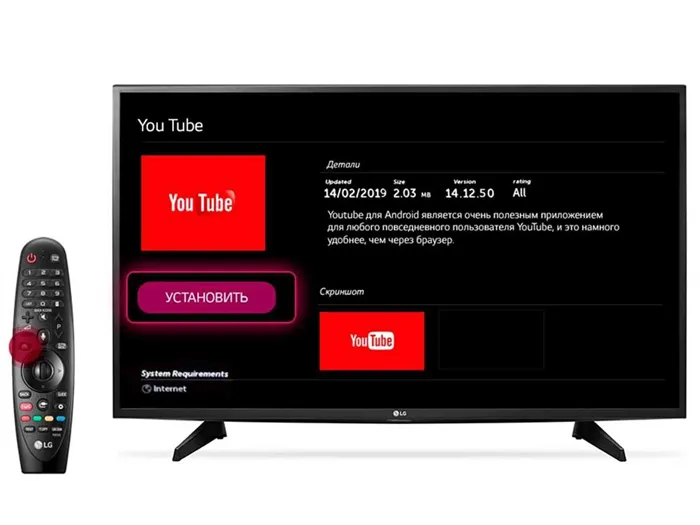
Обновление YouTube предоставляет вашему телевизору DEXP ряд новых функций, которые расширяют ваши возможности при использовании платформы. Теперь вы можете создавать и управлять плейлистами, получать автоматические рекомендации на основе ваших интересов, а также получать уведомления о новых видео от любимых каналов. Благодаря этим новым функциям вы сможете кастомизировать YouTube в соответствии с вашими потребностями, получая более персонализированный контент.
Воспользуйтесь обновленным YouTube на телевизоре DEXP, чтобы испытать весь спектр новых функций и возможностей, которые сделают просмотр видео контента еще более увлекательным и комфортным!
Проблемы и решения при обновлении YouTube на телевизоре DEXP
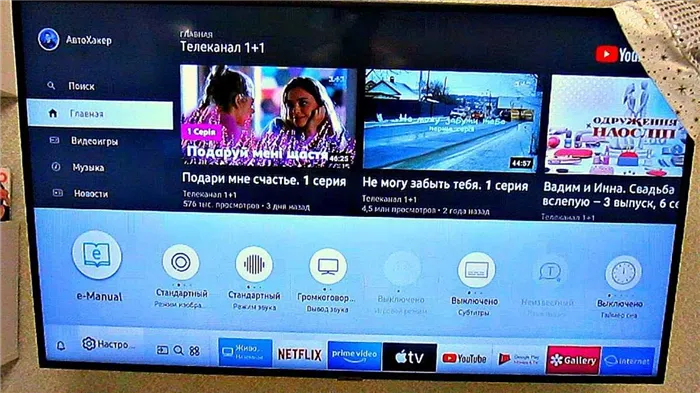
Некоторые сложности могут возникнуть при обновлении YouTube на телевизоре DEXP. Рассмотрим наиболее распространенные проблемы и возможные решения:
1. Проблема: Не удается найти приложение YouTube на телевизоре DEXP.
Решение: Возможно, приложение не установлено на вашем телевизоре DEXP. В этом случае попробуйте установить или обновить его через магазин приложений Smart TV или другой доступный магазин приложений на вашем телевизоре.
2. Проблема: YouTube не работает или зависает на телевизоре DEXP.
Решение: Выполните следующие действия:
- Проверьте качество интернет-соединения на вашем телевизоре DEXP.
- Перезагрузите телевизор и попробуйте снова открыть YouTube.
- Удалите приложение YouTube и заново установите его через магазин приложений.
- Убедитесь, что операционная система телевизора обновлена до последней версии.
3. Проблема: Приложение YouTube на телевизоре DEXP работает медленно.
Решение: Попробуйте следующие шаги:
- Очистите кэш приложения YouTube на вашем телевизоре.
- Проверьте скорость интернет-соединения и убедитесь, что она достаточна для комфортного просмотра видео на YouTube.
- Выключите и снова включите телевизор DEXP для перезагрузки его системы.
Следуя указанным рекомендациям, вы сможете успешно обновить или восстановить работоспособность YouTube на вашем телевизоре DEXP. Если проблемы не решаются, рекомендуется обратиться в техническую поддержку DEXP или в официальную службу поддержки YouTube для получения дополнительных инструкций.








